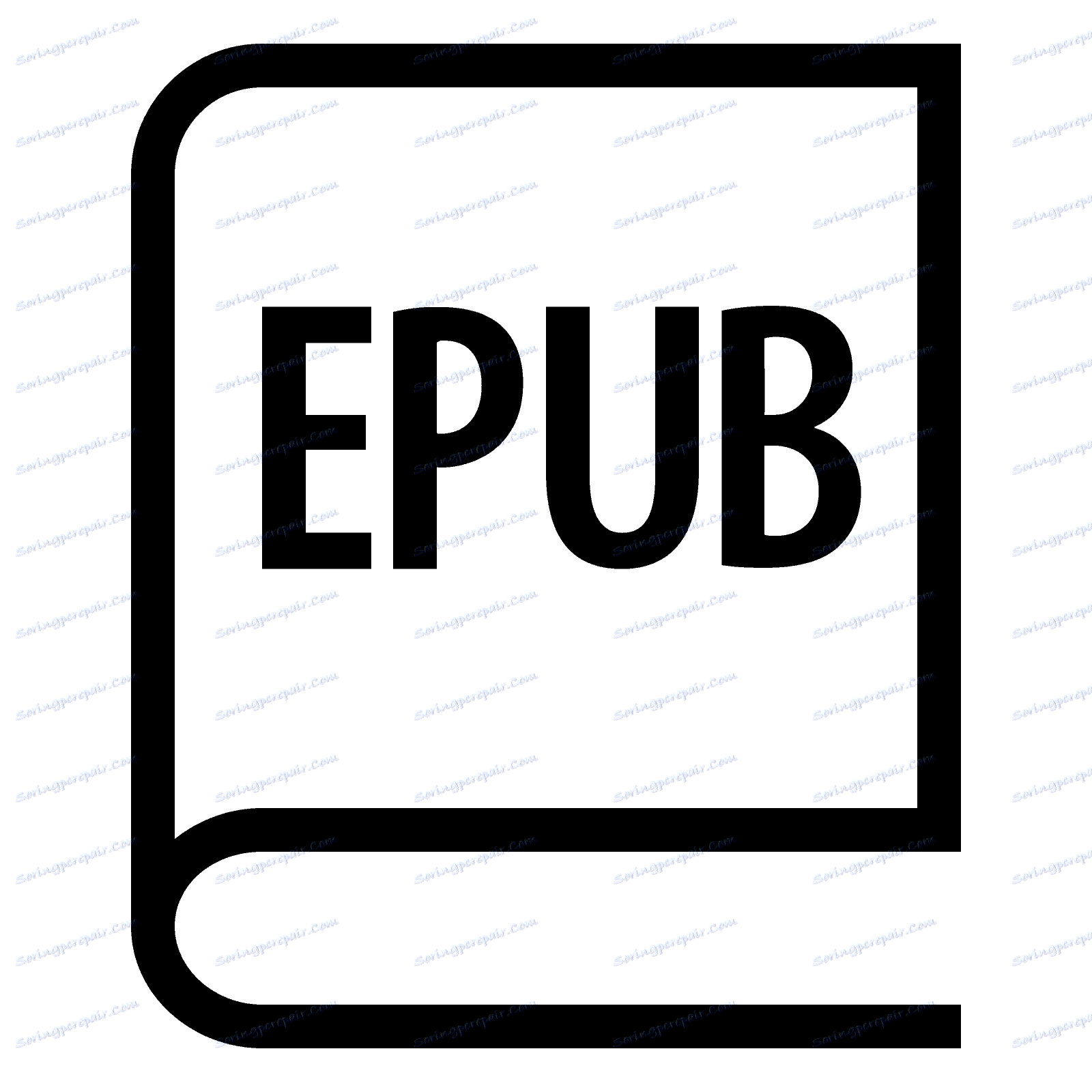Odprite dokument ePUB
Svetovne statistike kažejo, da vsako leto trg elektronskih knjig raste. To pomeni, da vedno več ljudi kupuje naprave za branje v elektronski obliki in različne oblike takšnih knjig postajajo zelo priljubljene.
Vsebina
Odprite ePUB
Med različnimi oblikami elektronskih knjig je razširitev ePUB (elektronska publikacija), brezplačen format za distribucijo elektronskih različic knjig in drugih tiskanih publikacij, ki so bile razvite v letu 2007. Razširitev omogoča izdajateljem, da v eni datoteki proizvajajo in distribuirajo digitalno objavo, hkrati pa zagotavljajo popolno združljivost komponente programske opreme in strojne opreme. V formatu je mogoče pisati povsem vse tiskane publikacije, ki vsebujejo ne samo besedilo, ampak tudi različne slike.
Jasno je, da so programi za branje "samo za branje" že vnaprej nameščeni in uporabniku ni treba posebej skrbeti. Ampak tukaj, da bi odprli dokument tega formata na računalniku, boste morali namestiti dodatno programsko opremo, ki se distribuira brezplačno in brezplačno. Upoštevajte tri najboljše bralce ePUB, ki so se izkazali na trgu.
1. način: Adobe Digital Editions
Program Adobe Digital Editions, kot že ime pove, je razvila ena izmed najbolj znanih podjetij, ki se ukvarjajo z ustvarjanjem aplikacij za delo z različnimi besedilnimi dokumenti, avdio, video in večpredstavnostnimi datotekami.
Program je zelo priročen za delo, vmesnik je zelo prijeten, uporabnik pa lahko od glavnega okna vidim, katere knjige so bile dodane v knjižnico. Zaradi pomanjkljivosti je program distribuiran le v angleščini, vendar to skoraj ni problemov, saj se lahko vse osnovne funkcije Adobe Digital Editionov uporabljajo na intuitivni ravni.
Oglejmo si, kako odpreti razširitveni dokument v programu ePUB, in to ni težko narediti, morate le slediti določenemu zaporedju dejanj.
Prenesite Adobe Digital Editions z uradne strani
- Prvi korak je, da prenesete programsko opremo z uradne strani in jo namestite na svoj računalnik.
- Takoj po zagonu programa lahko v zgornjem meniju kliknete gumb »Datoteka« in tam izberete »Dodaj v knjižnico« . To dejanje lahko nadomestite s standardno bližnjico "Ctrl + O" .
- V novem oknu, ki se odpre, ko kliknete na prejšnji gumb, morate izbrati zahtevani dokument in klikniti gumb »Odpri« .
- Knjiga je bila pravkar dodana v programsko knjižnico. Če želite začeti branje dela, morate knjigo izbrati v glavnem oknu in dvakrat kliknite z levim gumbom miške. To dejanje lahko spremenite s pritiskom na preslednico .
- Zdaj lahko uživate v branju svoje najljubše knjige ali pri delu z njim v priročnem programskem oknu.
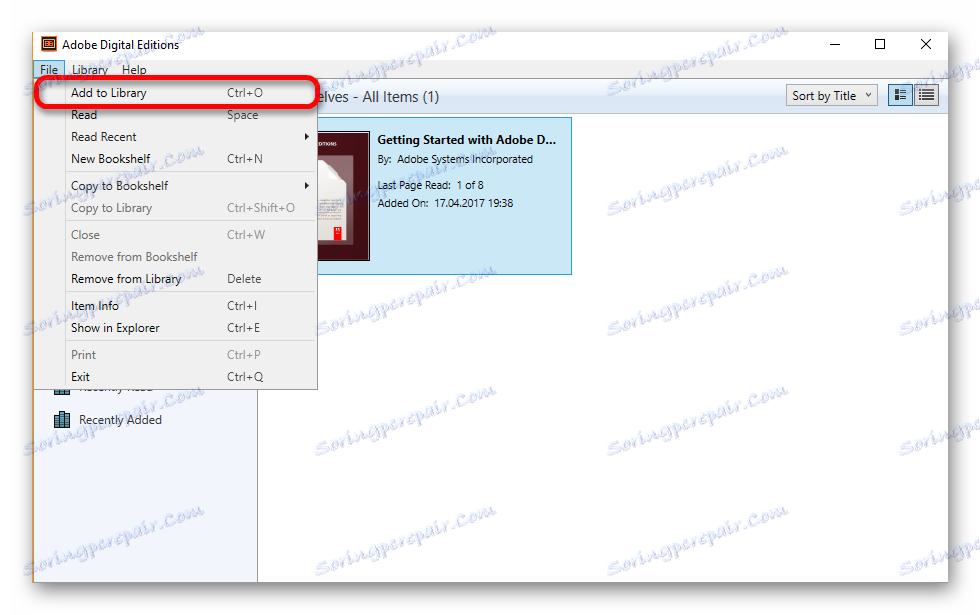

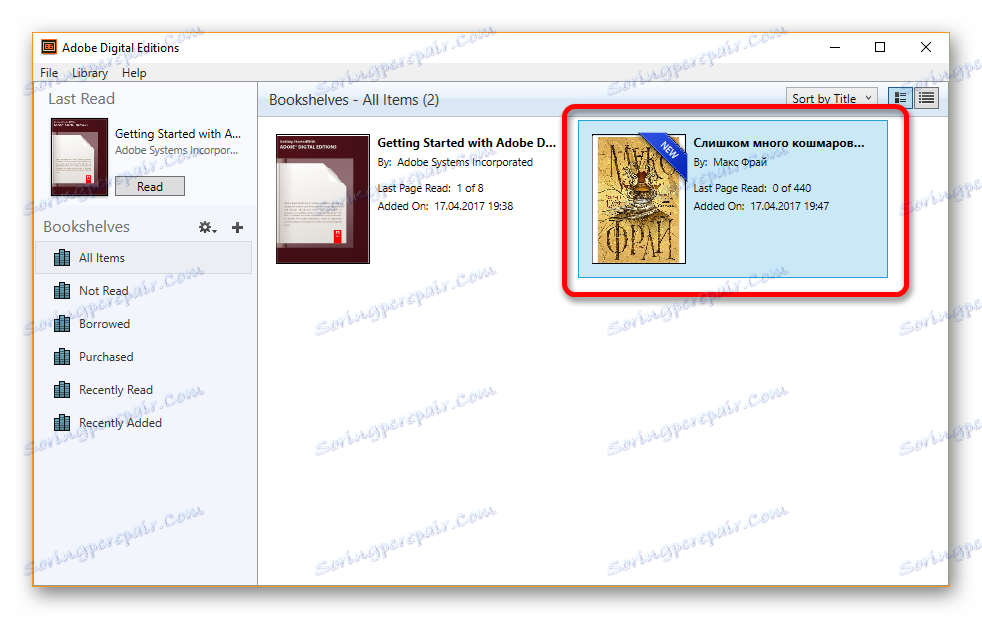
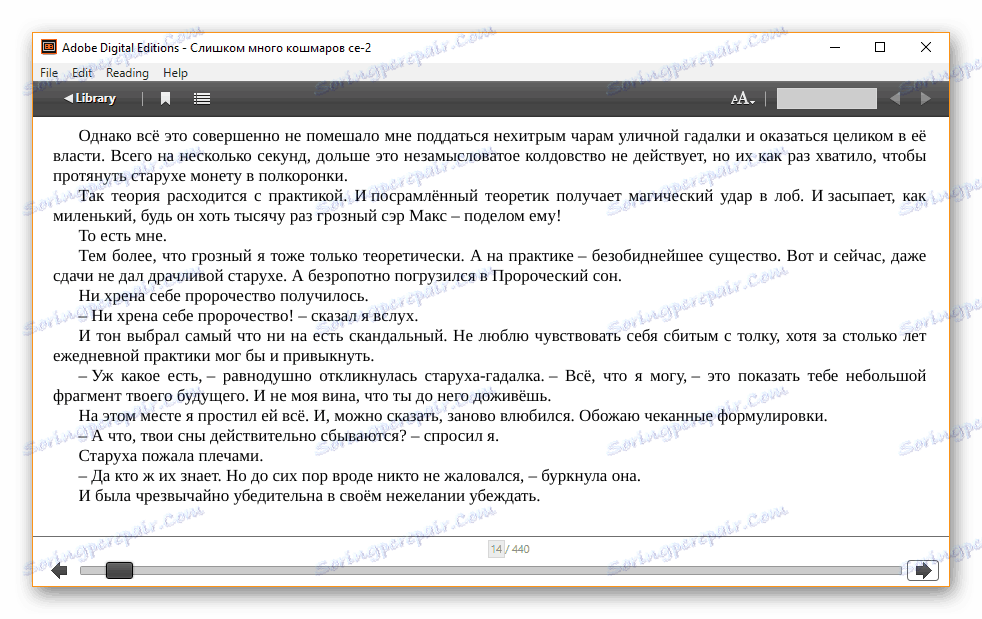
Adobe Digital Edition vam omogoča, da odprete katero koli knjigo formatov ePUB, tako da jo lahko uporabniki zlahka namestijo in uporabljajo za lastne namene.
2. način: STDU Viewer
Uporaba STDU Viewer je zelo vsestranski in zaradi tega zelo priljubljen. Za razliko od izdelka Adobe, vam ta rešitev omogoča branje številnih formatov dokumentov, zaradi česar je skoraj popolna. Z datotekami ePUB upravljate tudi STDU Viewer, tako da ga lahko uporabite brez oklevanja.
Aplikacija skoraj nima pomanjkljivosti, zato so bile omenjene pomembne prednosti: program je univerzalen in vam omogoča odpiranje številnih razširitev dokumentov. Prav tako ne morete namestiti STDU Viewer na računalnik, ampak prenesite arhiv, v katerem lahko delate. Da bi hitro ugotovili pravi vmesnik za program, si oglejte, kako naj odprete svojo najljubšo e-knjigo prek njega.
- Po nalaganju, nameščanju in zagonu programa lahko takoj začnete odpreti knjigo v aplikaciji. Če želite to narediti, v zgornjem meniju izberite "File" in pojdite na "Open" . Tudi standardna kombinacija »Ctrl + O« zelo pomaga.
- Zdaj v oknu morate izbrati knjigo zanimanja in kliknite gumb »Odpri« .
- Aplikacija bo hitro odprla dokument, uporabnik pa bo lahko začel brati datoteko z razširitvijo ePUB v istem trenutku.



Treba je opozoriti, da program STDU Viewer ne zahteva dodajanja knjige knjižnici, kar je nedvomno plus, saj velika večina aplikacij za e-čitalnike od uporabnikov zahteva, da to storijo.
3. način: kalibra
Ne morete pozorni na zelo priročno in elegantno uporabo Kaliber . Je nekoliko podoben Adobeovemu izdelku, samo tu je povsem razpleten vmesnik, ki izgleda zelo prijazen in izčrpen. Na žalost je v Kaliberju treba knjižiti tudi knjige, vendar se to hitro in enostavno opravi.
- Takoj po namestitvi in odpiranju programa morate klikniti zeleni gumb »Dodaj knjige«, da odprete naslednje okno.
- V njem morate izbrati zahtevani dokument in klikniti gumb »Odpri« .
- Na naslovu knjige na seznamu še vedno klikne "Levi gumb miške" .
- Zelo je priročno, da vam program omogoča ogled knjige v ločenem oknu, tako da lahko odprete več dokumentov hkrati in po potrebi hitro preklopite med njimi. In okno pregleda knjig je eden izmed najboljših med vsemi programi, ki uporabniku pomagajo prebirati dokumente v formatu ePUB.
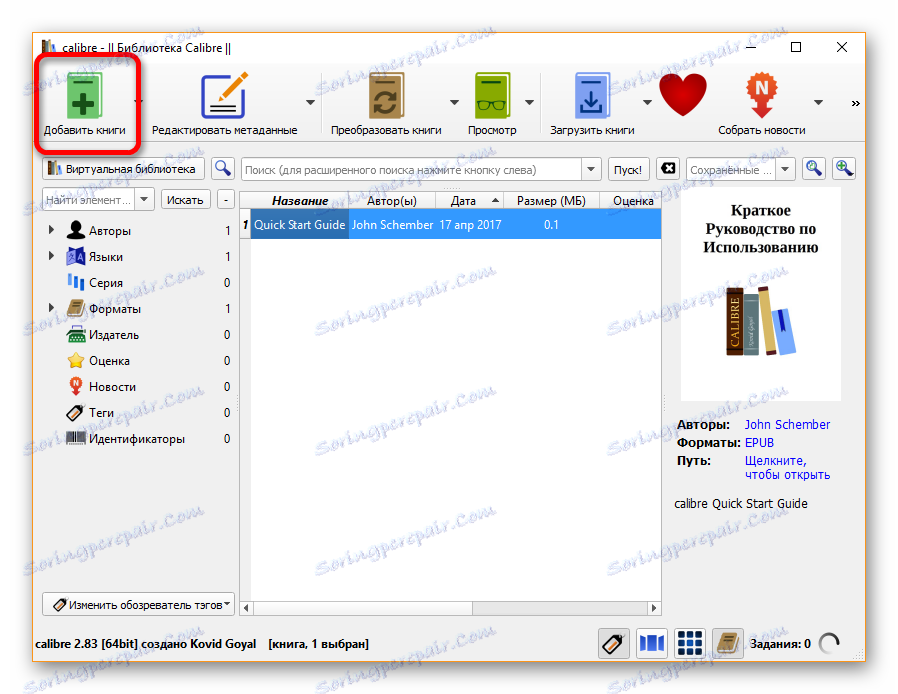

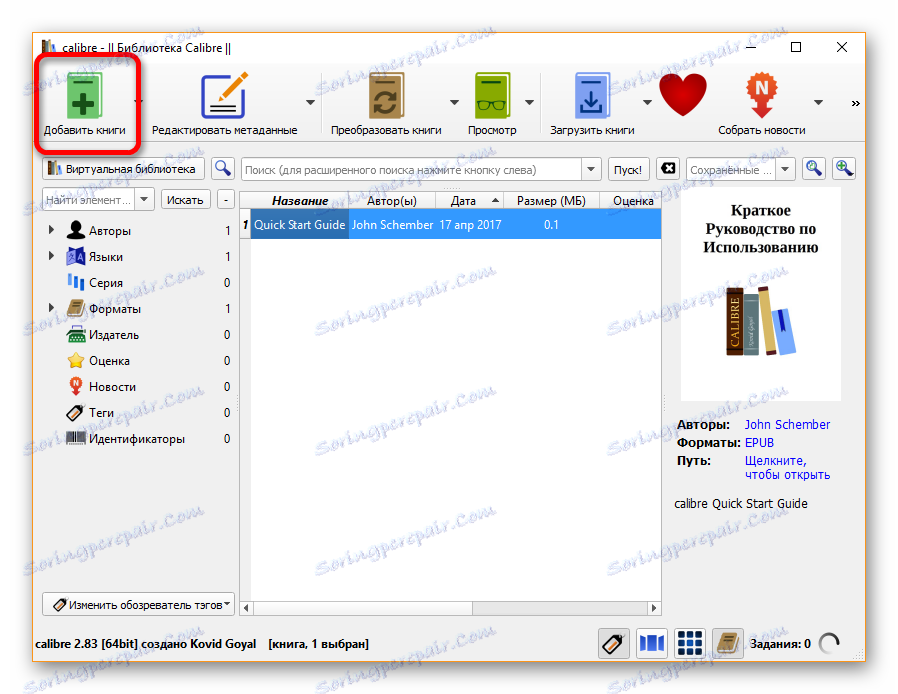
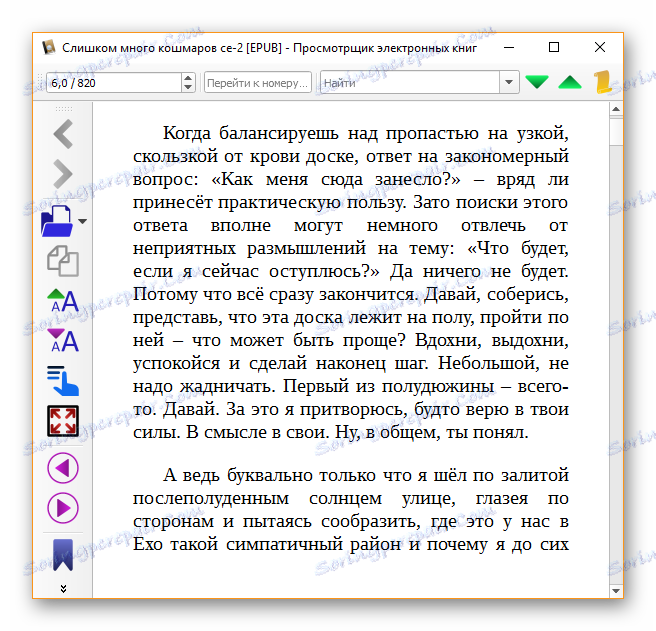
Delite komentarje v komentarjih s programi, ki jih uporabljate v ta namen. Mnogi uporabniki morda poznajo neko programsko rešitev, ki ni priljubljena, vendar je zelo dobra in morda je nekdo napisal svoj "bralec", ker nekateri od njih prihajajo z odprtokodnim programom.